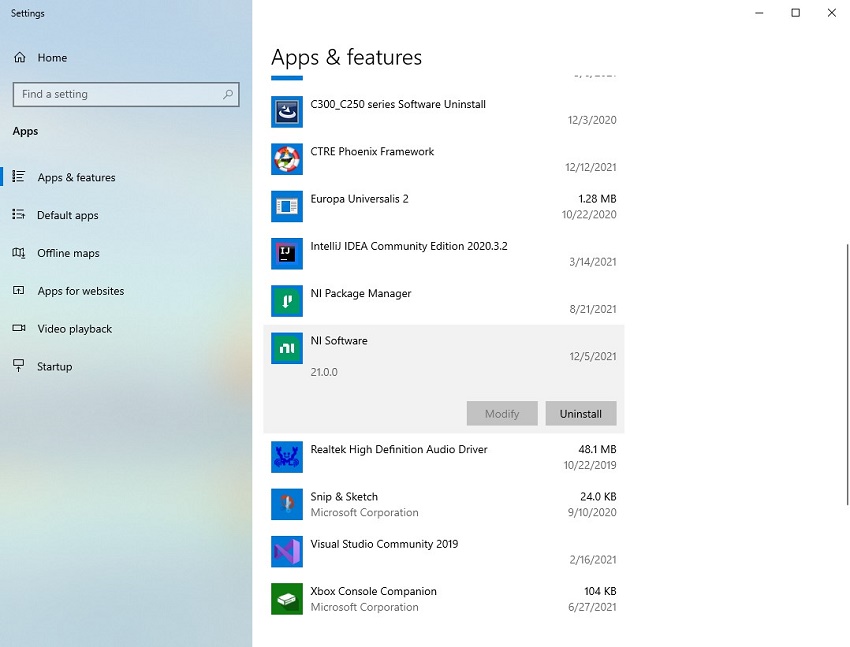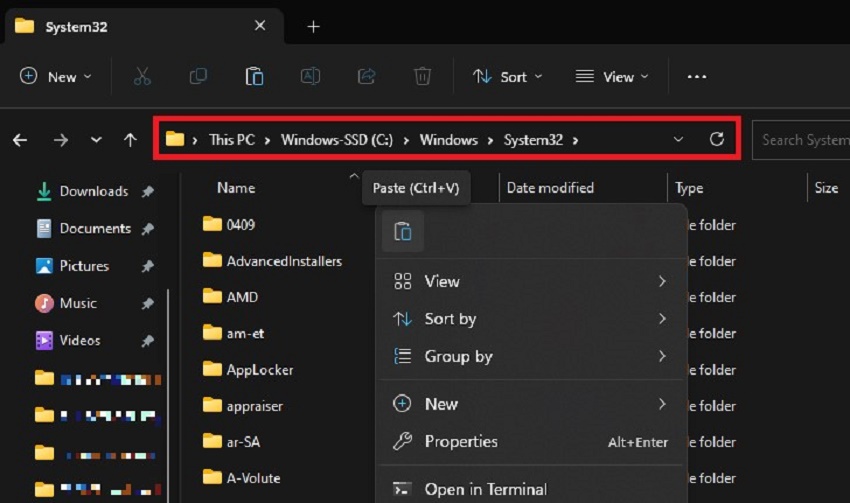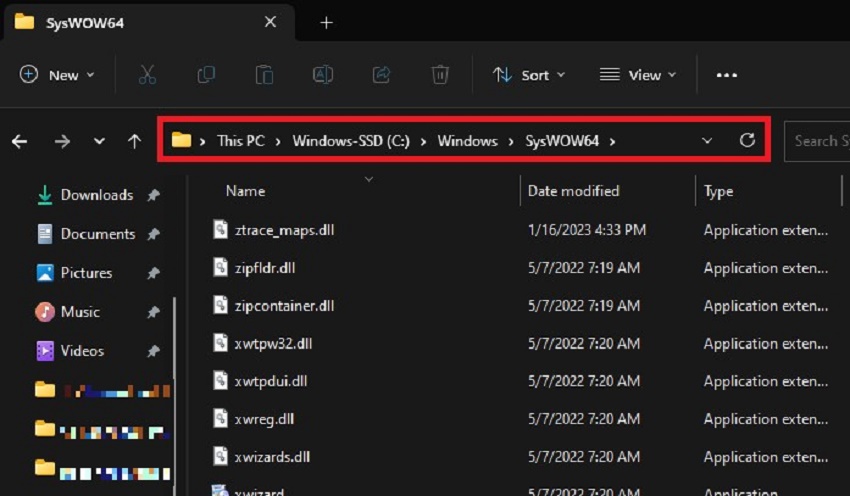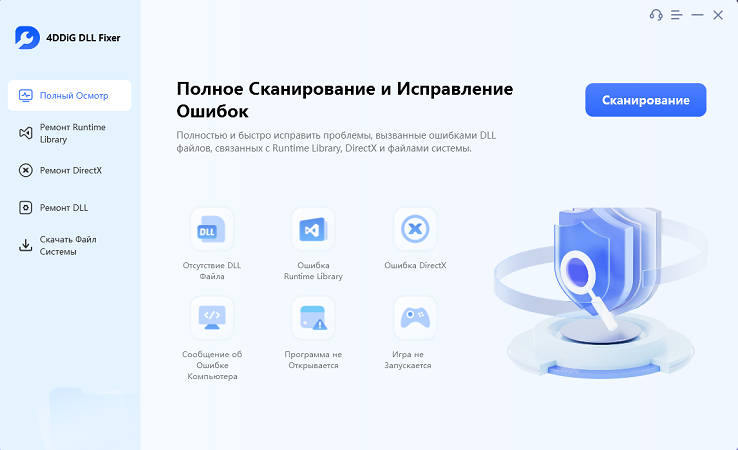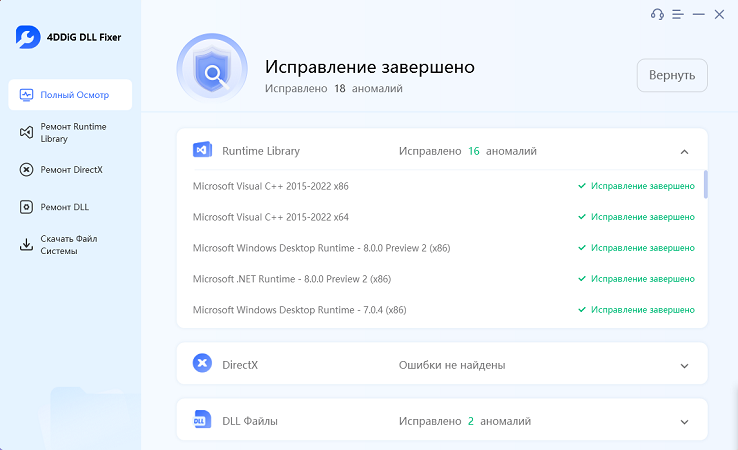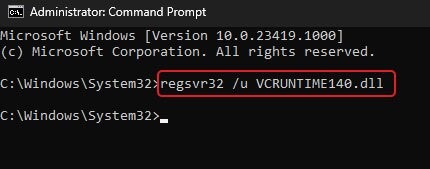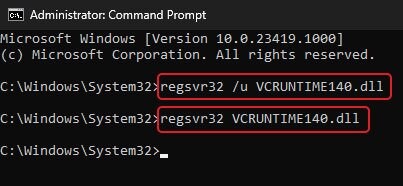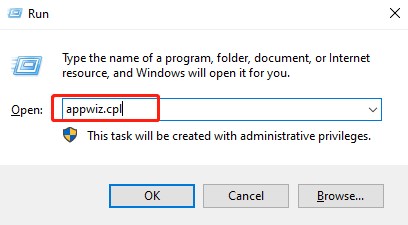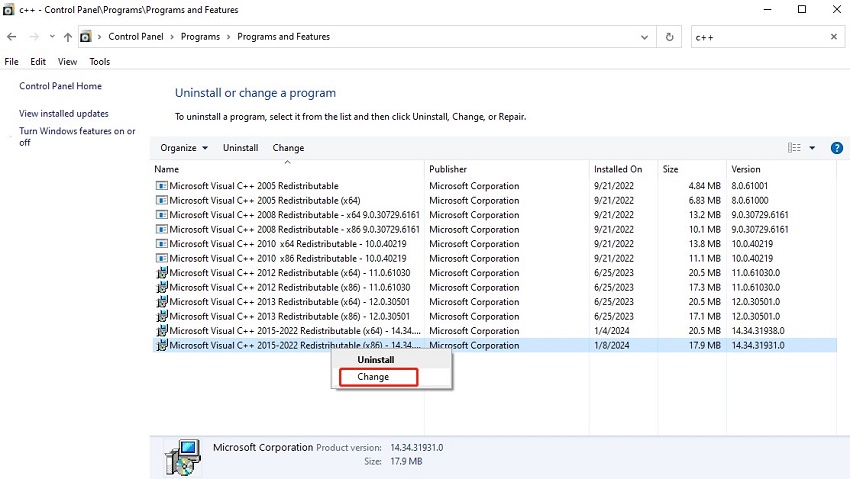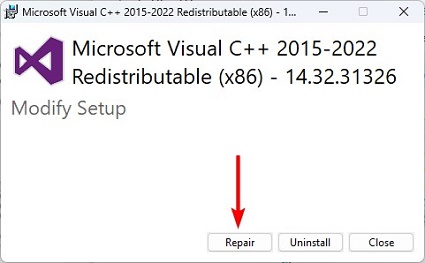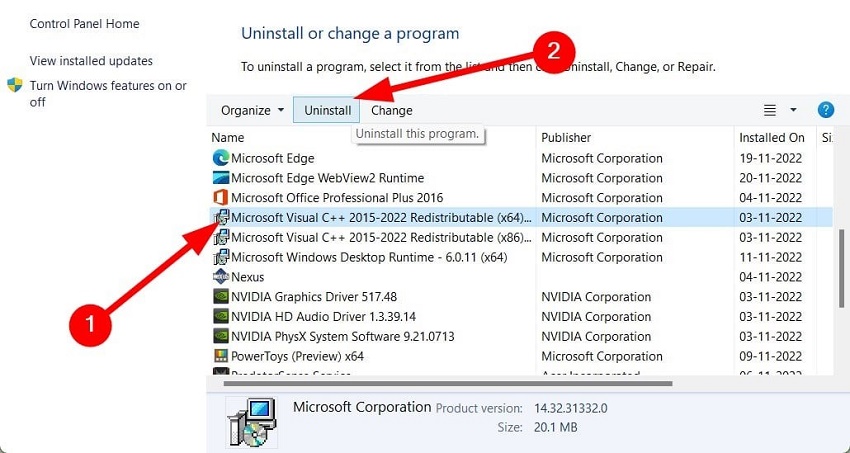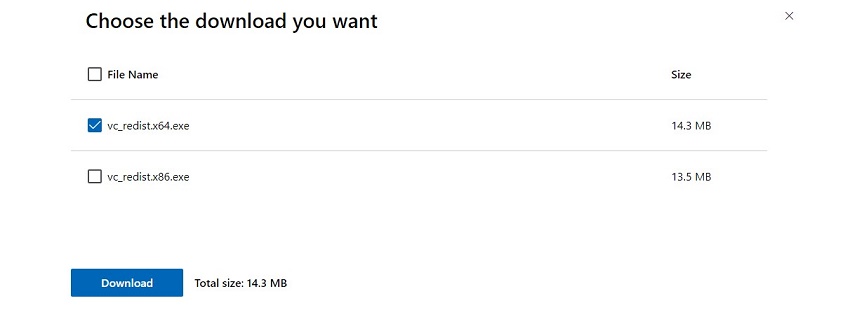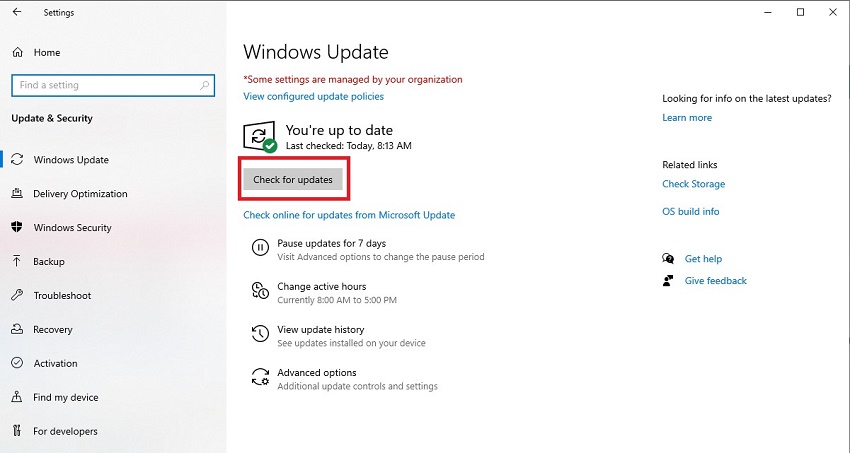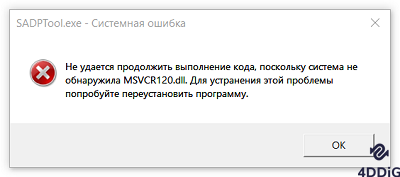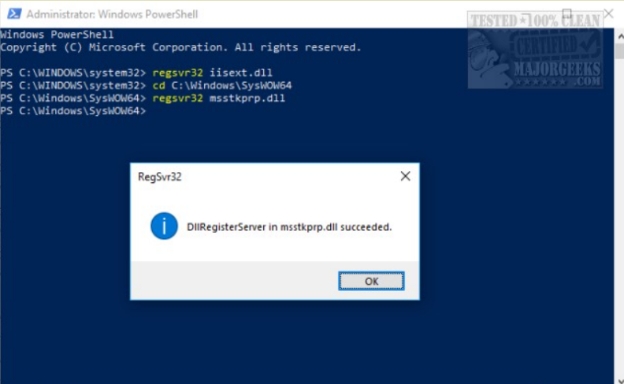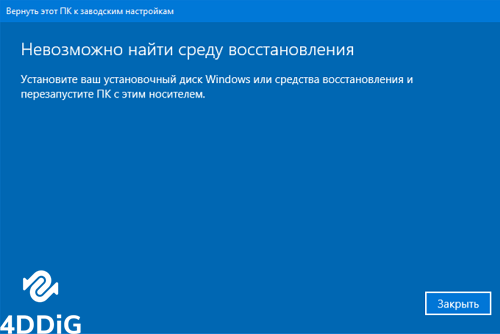Как исправить ошибку VCRUNTIME140.dll не обнаружила?
Не удаётся запустить приложение и появляется ошибка VCRUNTIME140.dll не найден? Попробуйте 4DDiG DLL Fixer — это решение в один клик для любых ошибок отсутствия файлов DLL.
«Постоянно появляется сообщение "VCRUNTIME140.dll не найден"»
«Я перепробовал все решения из интернета — ничего не помогает. Даже полностью сбросил ноутбук до заводских настроек, но ошибка всё равно появляется, когда пытаюсь запустить Modern Warfare. Я знаю, что проблема не в самой игре, потому что могу запускать ту же версию на другом игровом ноутбуке той же марки.»
—— Пользователь Reddit
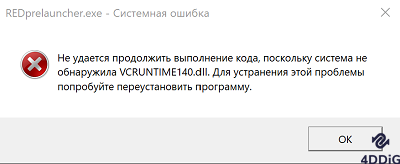
Всё больше пользователей Windows сообщают на различных форумах об ошибке VCRUNTIME140.dll не найден, которая мешает нормальному запуску и работе их программ или игр. Некоторые получают сообщение «Не удается запустить программу, потому что VCRUNTIME140.dll не обнаружен на вашем компьютере», другие видят ошибку: «Не удалось выполнить запуск кода, так как не найден VCRUNTIME140.dll». В обоих случаях предлагается переустановить приложение. Однако переустановка не всегда помогает, и… разбивать компьютер — не выход! Поэтому мы подготовили для вас 6 простых способов избавиться от этой ошибки. Также объясним, почему она возникает. Приступим!
Часть 1. Причины ошибки VCRUNTIME140.dll не обнаружен/найден
Критически важная для работы приложений ошибка «VCRUNTIME140.dll не найден» приводит к сбоям, при которых система не может получить доступ или найти необходимый код в файле .dll. В этом случае система не может обработать код, что и вызывает ошибку. Причин может быть несколько:
- Файл VCRUNTIME140.dll был удалён или повреждён.
- Повреждены системные файлы.
- Файлы Visual Studio повреждены или отсутствуют из-за проблем с системой или вредоносных программ.
- Вирусы или вредоносные программы могут повредить или удалить файл VCRUNTIME140.dll.
- Переход Adobe Creative Cloud с Microsoft Runtime на Visual C++ — ещё одна возможная причина этой ошибки.
Часть 2. Как исправить ошибку VCRUNTIME140.dll не найден?
Теперь, когда вы знаете причины появления ошибки «VCRUNTIME140.dll не найден» в Windows 11/10, давайте её устраним. Вот шесть простых и эффективных способов, которые помогут полностью избавиться от этой ошибки:
- Способ 1. Переустановите проблемную программу
- Способ 2. Скачайте и замените отсутствующий файл VCRUNTIME140.dll вручную
- Способ 3. Используйте DLL Fixer для автоматического восстановления файла VCRUNTIME140.dll
- Способ 4. Перерегистрируйте файл VCRUNTIME140.dll
- Способ 5. Восстановите или переустановите пакет Microsoft Visual C++ Redistributable
- Способ 6. Обновите Windows 10 до последней версии
Способ 1. Переустановите проблемную программу
Иногда простая переустановка программы, в которой появляется ошибка «VCRUNTIME140.dll не обнаружен», может решить проблему. Если вы уже пробовали переустановить программу и ошибка осталась — переходите к следующим способам. В противном случае выполните следующие шаги:
- Введите «Настройки» в строке поиска Windows и откройте их.
-
Выберите «Приложения», найдите нужное приложение в списке, нажмите на три точки рядом с ним и выберите «Удалить».

- Следуйте инструкциям на экране для удаления приложения.
- Затем скачайте приложение с официального сайта и установите его заново.
Способ 2. Скачайте и замените отсутствующий файл VCRUNTIME140.dll вручную
Скачивание файла VCRUNTIME140.dll и его ручная замена часто помогает. Однако этот способ работает только для конкретного приложения, а не для всей системы. Вам нужно заменить отсутствующий файл VCRUNTIME140.dll в папке проблемной программы. Вот как это сделать:
-
Введите в поисковой строке браузера «скачать VCRUNTIME140.dll» или перейдите на DLL‑files.com, чтобы скачать файл для вашей версии системы (32-бит или 64-бит).

-
Извлеките файл VCRUNTIME140.dll из архива, затем скопируйте и вставьте его в папку установки программы, где возникает ошибка DLL.

Также можно вставить DLL-файл в системную папку:
-
C:\Windows\System32 для 64-битной версии Windows

-
C:\Windows\SysWOW64 для 32-битной версии.

-
- Нажмите «Заменить», чтобы продолжить, и после завершения перезагрузите компьютер.
- Теперь снова запустите проблемное приложение и проверьте, работает ли оно корректно.
Способ 3. Используйте DLL Fixer для автоматического восстановления файла VCRUNTIME140.dll
Вместо ручной замены VCRUNTIME140.dll вы можете воспользоваться 4DDiG DLL Fixer, чтобы автоматически скачать и поместить DLL-файл в нужную папку приложения, где он отсутствует. Это мощный инструмент с огромной библиотекой DLL-файлов, который может исправить любые ошибки, связанные с DLL, включая ошибку “VCRUNTIME140.dll не найден”, всего в один клик. С DLL Fixer вам не придётся вручную искать нужную папку для размещения файла.
Перед тем как перейти к инструкции, давайте посмотрим на основные возможности этого инструмента:
- Сканирует компьютер на ошибки, связанные с файлами DLL, вызванные в том числе вредоносными программами.
- Исправляет повреждённые или отсутствующие DLL-файлы одним кликом.
- Профессионально восстанавливает отсутствующие Runtime-библиотеки и файлы DirectX.
- Легко устраняет проблемы с запуском программ и игр Windows.
- Обеспечивает высокий процент успешного восстановления.
Вот шаги для исправления ошибки “VCRUNTIME140.dll не найден” с помощью 4DDiG DLL Fixer:
-
Скачайте, установите и запустите 4DDiG DLL Fixer на вашем компьютере с Windows.
СКАЧАТЬ БЕСПЛАТНОБезопасная загрузка
-
Перейдите на вкладку «Полная проверка» и нажмите кнопку «Полное сканирование». Программа тщательно просканирует ваш ПК на наличие проблем с файлами .dll.

-
После сканирования вы получите список DLL-файлов, которые требуют исправления. Нажмите «Восстановить», чтобы начать автоматическое восстановление.

-
Дождитесь завершения загрузки и замены удалённого или повреждённого VCRUNTIME140.dll на новую версию.

Теперь вы можете открыть соответствующую программу и проверить, решена ли проблема.
Способ 4. Перерегистрируйте файл VCRUNTIME140.dll
Повреждённые записи реестра также могут привести к ошибке отсутствия файла VCRUNTIME140.dll. Поэтому попробуйте перерегистрировать файл VCRUNTIME140.dll — это поможет обновить реестр Windows и убедиться, что в нём указаны правильная информация для поиска и загрузки .dll-файла. Эта процедура также восстанавливает связь .dll-файла с программами, которые от него зависят, устраняя ситуации, когда файл есть, но не распознается или не загружается. Вот как перерегистрировать файл VCRUNTIME140.dll:
- Введите «cmd» в строке поиска Windows и откройте командную строку от имени администратора.
-
Сначала отмените регистрацию VCRUNTIME140.dll с помощью следующей команды и нажмите Enter:
regsvr32 /u VCRUNTIME140.dll

-
Теперь снова зарегистрируйте VCRUNTIME140.dll с помощью следующей команды и нажмите Enter:
regsvr32 VCRUNTIME140.dll

Способ 5. Восстановите или переустановите пакет Microsoft Visual C++ Redistributable
VCRUNTIME140.dll — это важный файл из пакета Visual C++ Redistributable, необходимый для корректной работы многих приложений. Если Visual C++ Redistributable повреждён или удалён, при запуске программ будут возникать ошибки. Поэтому рекомендуется восстановить или переустановить пакет Visual C++ для Visual Studio 15, чтобы устранить ошибку отсутствия или повреждения VCRUNTIME140.dll. Вот как это сделать:
Восстановление C++ Redistributable:
-
Нажмите Win + R, введите “appwiz.cpl” в окно «Выполнить» и нажмите Enter.

-
Найдите в списке пакет Microsoft Visual C++ Redistributable (выберите самый актуальный год). Щёлкните по нему правой кнопкой мыши и выберите «Изменить».

-
В появившемся окне нажмите «Восстановить» и дождитесь завершения процесса.

- Перезагрузите компьютер, чтобы изменения вступили в силу.
Переустановка C++ Redistributable:
- Нажмите Win + R, введите “appwiz.cpl” и нажмите Enter.
- Найдите и щёлкните правой кнопкой мыши по последнему пакету Microsoft Visual C++ Redistributable, выберите «Удалить».
-
В появившемся окне нажмите «Удалить» и дождитесь завершения процесса.

-
Перезагрузите ПК, затем скачайте последнюю версию Visual C++ для Visual Studio 2015 с официального сайта Microsoft.

-
Выберите подходящий exe-файл для вашей системы и нажмите «Далее».

- После загрузки откройте установочный файл двойным щелчком и следуйте инструкциям на экране для завершения установки.
Готово! Теперь перезагрузите компьютер и проверьте, устранена ли ошибка VCRUNTIME140.dll не найден.
Способ 6. Обновите Windows 10 до последней версии
Если предыдущие решения не помогли устранить ошибку “VCRUNTIME140.dll не найден” в Windows 10, попробуйте обновить Windows до последней версии. Это важно для безопасности и стабильности системы, а обновления Windows могут содержать исправления ошибок, вызывающих проблему с VCRUNTIME140.dll. Вот подробная инструкция по обновлению Windows 10:
- Введите «Настройки» в строке поиска Windows и откройте их.
- Выберите «Центр обновления Windows» и нажмите «Проверить наличие обновлений».
-
Windows автоматически найдёт и установит последние обновления.

Часто задаваемые вопросы о VCRUNTIME140.dll
Вопрос 1: Что такое файл VCRUNTIME140.dll?
VCRUNTIME140.dll — это важный DLL-файл, который используют различные приложения для выполнения определённых команд или кода. Он необходим для работы программ, разработанных на Visual C++. Если файл отсутствует или повреждён, программы, которые от него зависят, не будут работать.
Вопрос 2: Что делать, если отсутствует VCRUNTIME140.dll?
Вы можете вручную заменить отсутствующий VCRUNTIME140.dll для каждого приложения, где возникает ошибка. Или восстановить/переустановить последний пакет Visual C++ для Visual Studio 2015. Но самый простой и эффективный способ — воспользоваться 4DDiG DLL Fixer, который автоматически исправит повреждённые, отсутствующие или удалённые DLL-файлы с высокой вероятностью успеха.
Вопрос 3: В каком пакете находится VCRUNTIME140.dll?
VCRUNTIME140.dll входит в состав Microsoft Visual C++ Redistributable Package, который является частью пакета Visual C++ 2015/2017/2019. Последнюю версию библиотеки можно скачать с сайта Visual Studio.
Заключение
Ошибка "VCRUNTIME140.dll не обнаружен/найден" может мешать работе различных приложений. Однако, мы рассмотрели 6 простых способов устранить эту проблему. Если вы не хотите заниматься ручными исправлениями, воспользуйтесь автоматическим решением — 4DDiG DLL Fixer. Он быстро и эффективно восстановит и заменит отсутствующий файл VCRUNTIME140.dll всего в один клик! Скачайте его и снова наслаждайтесь стабильной работой программ.
Вам Также Может Понравиться
- Главная >>
- Ошибки DLL >>
- Как исправить ошибку VCRUNTIME140.dll не обнаружила?